Управление на предложените получатели в полетата "До", "Як" и "Ск"
Когато започнете да въвеждате в полетата До, Як и Ск в Outlook, ще се показват предложения в зависимост от това, което сте въвели.
Важно: Стъпките може да се различават между новия и класическия Outlook за Windows. За да определите коя версия на Outlook използвате, потърсете Файл върху лентата. Ако няма опция Файл, следвайте стъпките под раздела Нов Outlook. Ако опцията Файл се появява, изберете раздела за Класически Outlook.
В зависимост от акаунта, който използвате, "Предложения за контакти" използва лични контакти, контакти от вашата организация (например контакти от глобален адресен списък) и чрез записване на имената и адресите, които сте използвали преди това при изпращане на съобщения.
Използване на списъка с предложения за контакти и последните предложения за Хора
Когато започнете да въвеждате име в полета "До", "Як" или "Ск", списъкът Предложения за контакти показва до пет съответстващи имена или адреса.
Ако например въведете знак "b" в едно от полетата на получателя, списъкът представя предложени съвпадения. Списъкът Предложения за контакти се търси по собствено име, фамилно име, имейл адрес, както и друга информация за контакт, като например телефонен номер, ако има такава. Списъкът се прецизира с всеки знак, който въвеждате. Така че, ако приключите с въвеждането на "Бо", тогаваСписък за автоматично довършване допълнително ще се усъвършенства, за да покаже само Боб Кели.
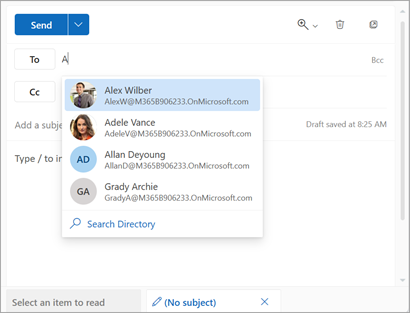
При всяко ново лице, на което изпращате имейл, към Списък за автоматично довършване се добавят допълнителни получатели на съобщения.
Съвет: За да премахнете или скриете имена от този списък, вижте раздела Скриване на един или повече предложени контакти и за информация относно нулирането на търсенето вижте Изключване или нулиране на предложените контакти.
Не сте сигурни за име?
Ако не сте сигурни за име и то не се показва в списъка с предложения, можете също да изберете бутона До, Як или Ск от адресната област на съобщението, за да отворите прозореца Добавяне на получатели .
-
От Добавяне на получатели изберете списъка с контакти, от който искате да търсите. Това може да е вашият личен списък с контакти или глобалният адресен списък (GAL) за вашата организация.
-
В Търсене на този списък с контакти превъртете списъка с имена или започнете да въвеждате името на контакта, който търсите.
Забележка: Ако списъкът за търсене е празен, това вероятно се дължи на факта, че добавяте име от глобалния адресен списък (GAL) на вашата организация, който съдържа повече от 450 контакти. Ще трябва да започнете да въвеждате знаци за собственото име, фамилното име или имейл адреса, за да започнете търсенето.
-
Изберете

За да премахнете име, изберете

-
Когато приключите с добавянето на имена, изберете Запиши. Ще се върнете към съобщението, а имената, които сте избрали, ще се появят в адресната област на съобщението.
Скриване на един или повече предложени контакти в списъка с предложения
Ако искате да скриете контакт от вашия списък с предложения, направете това в списъка с предложения за контакти, когато адресирате имейл. Това може да се направи за лични контакти, контакти, които сме открили във вашите комуникации, и контакти от вашата организация (като например контакти от глобален адресен списък). Контактите, скрити по този начин, няма да бъдат върнати като предложени контакти в продуктите на Microsoft 365 (например Outlook, Teams и т.н.)
-
Препращане, отговаряне или създаване на имейл.
-
В реда До:адрес започнете да въвеждате контакта, който искате да скриете.

-
Когато контактът, който искате да скриете, се появи в списъка с предложени контакти, потърсете X отдясно на името на контакта.
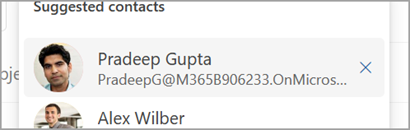
-
Изберете X и контактът ще бъде премахнат от списъка и също така ще бъде скрит за по-късна употреба.
-
Ако случайно сте скрили контакта, изберете Отмени в съобщението в долния център на екрана. Това съобщение ще остане 5 секунди след скриване на контакт.

-
Ако искате да премахнете скриването на контакт, изпратете имейл до контакта, като отговорите на стара поща или въведете пълния имейл адрес в ново имейл съобщение. След приблизително 24 часа контактът ще бъде показан от списъка с предложения.
Изключване или нулиране на предложените контакти
Microsoft Ви позволява да контролирате каква информация съхраняваме за вашите контакти в предложеното търсене на контакти. Предложеното търсене на контакти разбира с кого комуникирате често и използва тази информация, за да улесни намирането на контакти.
-
Отидете в Настройки > Общи > Поверителност и данни.
-
Под Поверителност и данни изберете акаунта, към който искате да приложите настройките.
-
Под Предложени хора изберете Изчистване на данните и изключете. (Ако това вече е настроено на изключено и искате да го включите, изберете Активиране на разширени предложения за контакти.)
Забележка: Записаните лични контакти все още ще се предлагат под предложеното търсене на контакти, освен ако този контакт не бъде изтрит (вж . Създаване, преглед и редактиране на контакти и списъци с контакти в Outlook). Контактите от вашата организация все още ще се предлагат под предложеното търсене на контакти, освен ако не бъдат премахнати от администратора на организацията.
Важно:
-
Exchange Online в Microsoft 365 предоставя някои функции за търсене чрез Microsoft Search. Това включва предложените получатели, когато съставяте нов имейл. Започвайки с Outlook за Microsoft 365 версия 2202 (компилация 14931.20604), ако сте свързани към Exchange Online пощенска кутия, предложенията за съставяне на "До"/"Як"/"Ск" се поддържат от Microsoft Search, а част от информацията в тази статия не се отнася. Например категориите Последни Хора и Други предложения несе използват.
-
Към всеки раздел е добавена бележка, която се отнася за Outlook за Microsoft 365 версия 2202, свързани с пощенска кутия на Exchange Online.
Предложенията за контакти се генерират в услугата Microsoft 365 чрез лични контакти, контакти от вашата организация (ако е приложимо) и чрез записване на имената и адресите, които сте използвали преди това при изпращане на съобщения.
Използване на списъка с предложения за контакти и последните предложения за Хора
Когато започнете да въвеждате име в полета "До", "Як" или "Ск", списъкът Предложения за контакти показва до пет съответстващи имена или адреса.
Ако например въведете знак "b" в едно от полетата на получателя, списъкът представя предложени съвпадения. Списъкът Предложения за контакти се търси по собствено име, фамилно име, имейл адрес, както и друга информация за връзка, като например телефонен номер, ако има такава. Списъкът се прецизира с всеки знак, който въвеждате. Така че, ако приключите с въвеждането на "Бо", тогаваСписък за автоматично довършване допълнително ще се усъвършенства, за да покаже само Боб Кели.
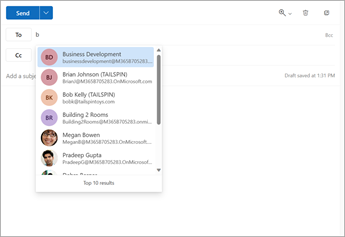
При всяко ново лице, на което изпращате имейл, към Списък за автоматично довършване се добавят допълнителни получатели на съобщения.
Скриване на един или повече предложени контакти в списъка с предложения
Ако искате да скриете контакт от вашия списък с предложения, е възможно да го направите в списъка с предложения за контакти, докато адресирате имейл. Това може да се използва за лични контакти, контакти, които сме открили във вашите комуникации и контакти във вашата организация (както е приложимо). Контактите, скрити по този начин, няма да бъдат върнати като предложени контакти в продуктите на Microsoft 365 (например Outlook, Teams и т.н.)
-
Препращане, отговаряне или създаване на имейл.
-
В реда До:адрес започнете да въвеждате контакта, който искате да скриете.

-
Когато контактът, който искате да скриете, се появи в списъка с предложени контакти, потърсете X отдясно на името на контакта.
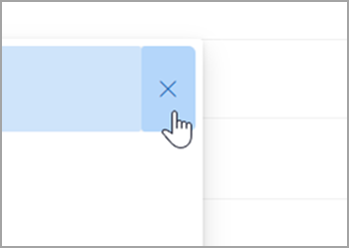
-
Изберете X и контактът ще бъде премахнат от списъка и също така ще бъде скрит за по-късна употреба.
-
Ако случайно сте скрили контакта, изберете Отмени в съобщението в долния център на екрана. Това съобщение ще остане 5 секунди след скриване на контакт.

-
Ако искате да премахнете скриването на контакт, изпратете имейл до контакта, като отговорите на стара поща или въведете пълния имейл адрес в ново имейл съобщение. След приблизително 24 часа контактът ще бъде показан от списъка с предложения.
Изключване или нулиране на предложените контакти
Microsoft Ви позволява да контролирате каква информация съхраняваме за вашите контакти в предложеното търсене на контакти. Предложеното търсене на контакти разбира с кого комуникирате често и използва тази информация, за да улесни намирането на контакти.
Можете да управлявате тази информация на таблото за поверителност за вашия акаунт. Кое табло за поверителност да използвате зависи от това дали използвате служебен или учебен акаунт, или от личен акаунт в Microsoft, като например акаунт в Outlook.com или Hotmail.com.
Забележка: Тези настройки се отнасят за предложената информация за търсене на контакти за вашия акаунт и за всички места, където тази информация за акаунта се използва в Microsoft (Bing, Calendar, Delve, Excel, LinkedIn, споделянето на документи на Office, Office.com, OneDrive, OneNote, настолната версия на Outlook, Outlook Mac, Outlook Mobile, Outlook Web Access (OWA), OWA Mini, Хора, PowerPoint, Project, SharePoint, Teams for Life, Teams for Work, Windows Search Windows Share Sheet, Word, Yammer). Това не важи за Xbox.
За служебни или учебни акаунти направете следното:
-
Отидете в Настройки & Поверителност за вашия служебен или учебен акаунт.
-
Изберете раздела Поверителност и под Опции за данниразгънете Управление на търсенето на контакти.
-
Можете да нулирате индекса, да изтеглите контактите или да изключите Заснемане на неявни контакти и класиране на контакти от моите комуникации.
За акаунти в Microsoft направете следното:
-
Отидете на страницата Поверителност за вашия акаунт в Microsoft и ако получите подкана да влезете с вашия акаунт в Microsoft.
-
Превъртете надолу до Настройки за поверителност в нашите продукти и изберете Разширени предложения за хора.
-
Задайте превключвателя на Изкл.
Забележка: Записаните лични контакти все още ще се предлагат под предложеното търсене на контакти, освен ако този контакт не бъде изтрит (вж . Създаване, преглед и редактиране на контакти и списъци с контакти в Outlook). Контактите от адресната книга на вашата организация все още ще се предлагат под предложеното търсене на контакти, освен ако контактът не бъде премахнат от ИТ администратора.
Предложенията за контакти се генерират в услугата Microsoft 365 чрез лични контакти, контакти от вашата организация (ако е приложимо) и чрез записване на имената и адресите, които сте използвали преди това при изпращане на съобщения.
Използване на списъка с предложения за контакти и последните предложения за Хора
Когато започнете да въвеждате име в полета "До", "Як" или "Ск", списъкът Предложения за контакти показва до пет съответстващи имена или адреса.
Ако например въведете знак "b" в едно от полетата на получателя, списъкът представя предложени съвпадения. Списъкът Предложения за контакти се търси по собствено име, фамилно име, имейл адрес, както и друга информация за връзка, като например телефонен номер, ако има такава. Списъкът се прецизира с всеки знак, който въвеждате. Така че, ако приключите с въвеждането на "Бо", тогаваСписък за автоматично довършване допълнително ще се усъвършенства, за да покаже само Боб Кели.
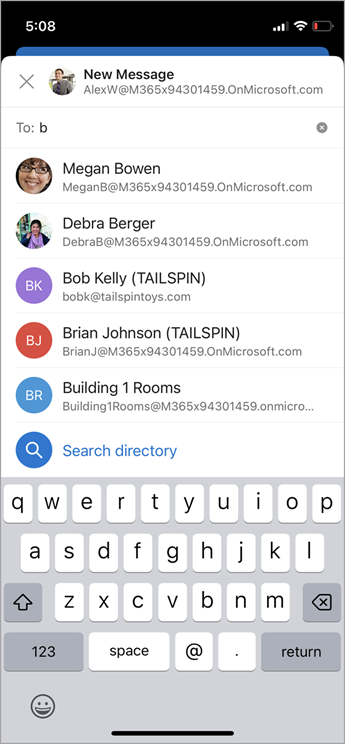
При всяко ново лице, на което изпращате имейл, към Списък за автоматично довършване се добавят допълнителни получатели на съобщения.
Скриване на един или повече предложени контакти в списъка с предложения
Ако искате да скриете контакт от вашия списък с предложения, е възможно да го направите в списъка с предложения за контакти, докато адресирате имейл. Това може да се използва за лични контакти, контакти, които сме открили във вашите комуникации и контакти във вашата организация (както е приложимо). Контактите, скрити по този начин, няма да бъдат върнати като предложени контакти в продуктите на Microsoft 365 (например Outlook, Teams и т.н.)
Ето как става това в Outlook:
-
Препращане, отговаряне или създаване на имейл.
-
В реда До:адрес започнете да въвеждате контакта, който искате да скриете.
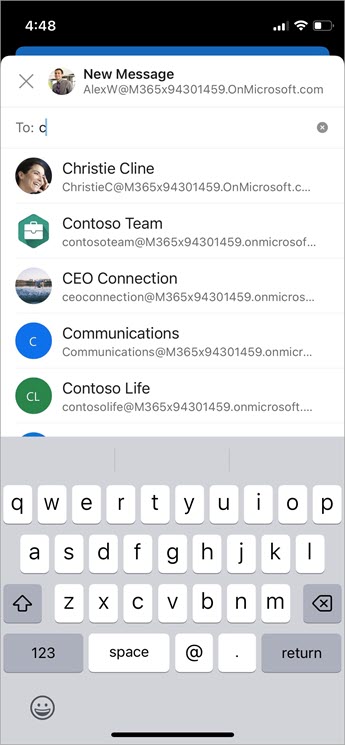
-
Когато контактът, който искате да скриете, се появи в списъка с предложени контакти, за Android потърсете X вдясно от името на контакта.
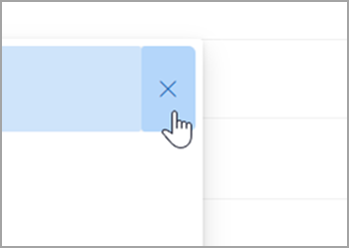
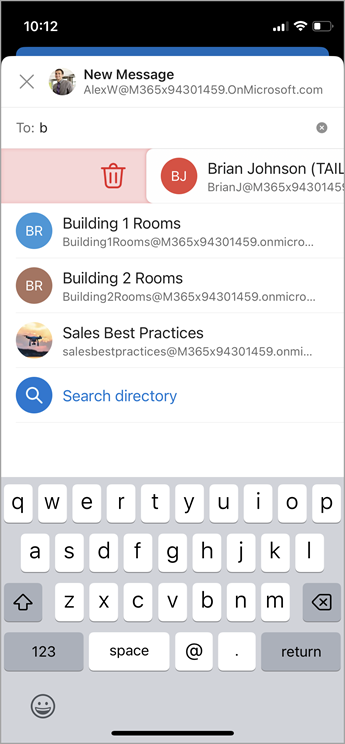
-
Изберете X и контактът ще бъде премахнат от списъка и също така ще бъде скрит за по-късна употреба.
-
Ако искате да премахнете скриването на контакт, изпратете имейл до контакта, като отговорите на стара поща или въведете пълния имейл адрес в ново имейл съобщение. След приблизително 24 часа контактът ще бъде показан от списъка с предложения.
Изключване или нулиране на предложените контакти
Microsoft Ви позволява да контролирате каква информация съхраняваме за вашите контакти в предложеното търсене на контакти. Предложеното търсене на контакти разбира с кого комуникирате често и използва тази информация, за да улесни намирането на контакти.
Можете да управлявате тази информация на таблото за поверителност за вашия акаунт. Кое табло за поверителност да използвате зависи от това дали използвате служебен или учебен акаунт, или от личен акаунт в Microsoft, като например акаунт в Outlook.com или Hotmail.com.
Забележка: Тези настройки се отнасят за предложената информация за търсене на контакти за вашия акаунт и за всички места, където тази информация за акаунта се използва в Microsoft (Bing, Calendar, Delve, Excel, LinkedIn, споделянето на документи на Office, Office.com, OneDrive, OneNote, настолната версия на Outlook, Outlook Mac, Outlook Mobile, Outlook Web Access (OWA), OWA Mini, Хора, PowerPoint, Project, SharePoint, Teams for Life, Teams for Work, Windows Search Windows Share Sheet, Word, Yammer). Това не важи за Xbox.
За служебни или учебни акаунти направете следното:
-
Отидете в Настройки & Поверителност за вашия служебен или учебен акаунт.
-
Изберете раздела Поверителност и под Опции за данниразгънете Управление на търсенето на контакти.
-
Можете да нулирате индекса, да изтеглите контактите или да изключите Заснемане на неявни контакти и класиране на контакти от моите комуникации.
За акаунти в Microsoft направете следното:
-
Отидете на страницата Поверителност за вашия акаунт в Microsoft и ако получите подкана да влезете с вашия акаунт в Microsoft.
-
Превъртете надолу до Настройки за поверителност в нашите продукти и изберете Разширени предложения за хора.
-
Задайте превключвателя на Изкл.
Забележка: Записаните лични контакти все още ще се предлагат под предложеното търсене на контакти, освен ако този контакт не бъде изтрит (вж . Създаване, преглед и редактиране на контакти и списъци с контакти в Outlook). Контактите от адресната книга на вашата организация все още ще се предлагат под предложеното търсене на контакти, освен ако контактът не бъде премахнат от ИТ администратора.
Предложенията за контакти се генерират в услугата Microsoft 365 чрез лични контакти, контакти от вашата организация (ако е приложимо) и чрез записване на имената и адресите, които сте използвали преди това при изпращане на съобщения.
Използване на списъка с предложения за контакти и последните предложения за Хора
Когато започнете да въвеждате име в полета "До", "Як" или "Ск", списъкът Предложения за контакти показва до пет съответстващи имена или адреса.
Ако например въведете знак "b" в едно от полетата на получателя, списъкът представя предложени съвпадения. Списъкът Предложения за контакти се търси по собствено име, фамилно име, имейл адрес, както и друга информация за връзка, като например телефонен номер, ако има такава. Списъкът се прецизира с всеки знак, който въвеждате. Така че, ако приключите с въвеждането на "Бо", тогаваСписък за автоматично довършване допълнително ще се усъвършенства, за да покаже само Боб Кели.
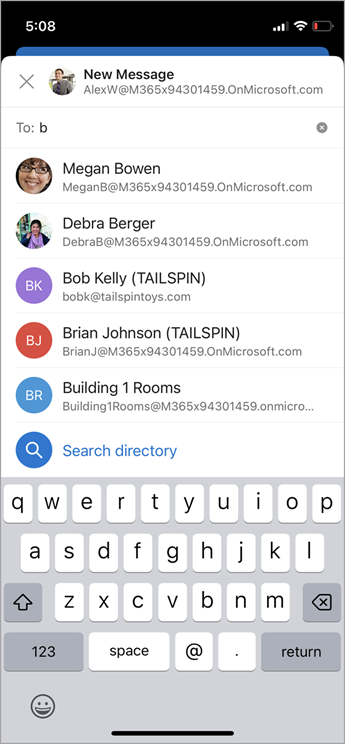
При всяко ново лице, на което изпращате имейл, към Списък за автоматично довършване се добавят допълнителни получатели на съобщения.
Скриване на един или повече предложени контакти в списъка с предложения
Ако искате да скриете контакт от вашия списък с предложения, е възможно да го направите в списъка с предложения за контакти, докато адресирате имейл. Това може да се използва за лични контакти, контакти, които сме открили във вашите комуникации и контакти във вашата организация (както е приложимо). Контактите, скрити по този начин, няма да бъдат върнати като предложени контакти в продуктите на Microsoft 365 (например Outlook, Teams и т.н.)
Ето как става това в Outlook:
-
Препращане, отговаряне или създаване на имейл.
-
В реда До:адрес започнете да въвеждате контакта, който искате да скриете.
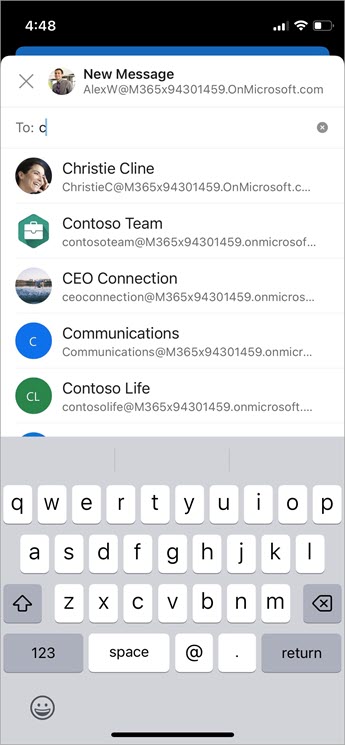
-
Когато контактът, който искате да скриете, се появи в списъка с предложени контакти, за Android потърсете X вдясно от името на контакта.
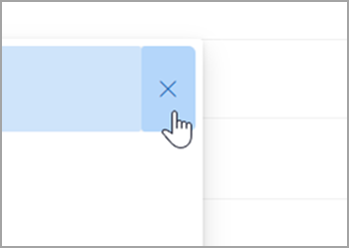
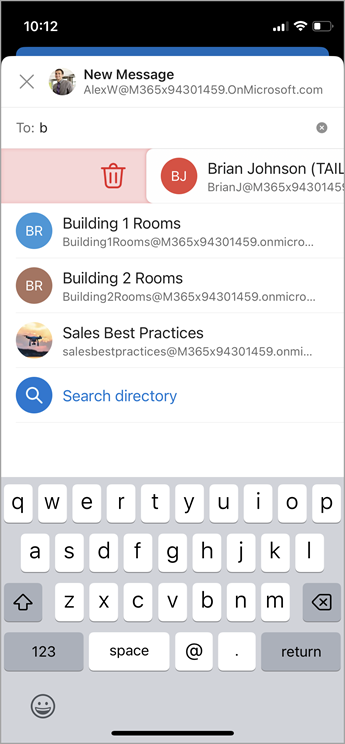
-
Изберете X и контактът ще бъде премахнат от списъка и също така ще бъде скрит за по-късна употреба.
-
Ако искате да премахнете скриването на контакт, изпратете имейл до контакта, като отговорите на стара поща или въведете пълния имейл адрес в ново имейл съобщение. След приблизително 24 часа контактът ще бъде показан от списъка с предложения.
Изключване или нулиране на предложените контакти
Microsoft Ви позволява да контролирате каква информация съхраняваме за вашите контакти в предложеното търсене на контакти. Предложеното търсене на контакти разбира с кого комуникирате често и използва тази информация, за да улесни намирането на контакти.
Можете да управлявате тази информация на таблото за поверителност за вашия акаунт. Кое табло за поверителност да използвате зависи от това дали използвате служебен или учебен акаунт, или от личен акаунт в Microsoft, като например акаунт в Outlook.com или Hotmail.com.
Забележка: Тези настройки се отнасят за предложената информация за търсене на контакти за вашия акаунт и за всички места, където тази информация за акаунта се използва в Microsoft (Bing, Calendar, Delve, Excel, LinkedIn, споделянето на документи на Office, Office.com, OneDrive, OneNote, настолната версия на Outlook, Outlook Mac, Outlook Mobile, Outlook Web Access (OWA), OWA Mini, Хора, PowerPoint, Project, SharePoint, Teams for Life, Teams for Work, Windows Search Windows Share Sheet, Word, Yammer). Това не важи за Xbox.
За служебни или учебни акаунти направете следното:
-
Отидете в Настройки & Поверителност за вашия служебен или учебен акаунт.
-
Изберете раздела Поверителност и под Опции за данниразгънете Управление на търсенето на контакти.
-
Можете да нулирате индекса, да изтеглите контактите или да изключите Заснемане на неявни контакти и класиране на контакти от моите комуникации.
За акаунти в Microsoft направете следното:
-
Отидете на страницата Поверителност за вашия акаунт в Microsoft и ако получите подкана да влезете с вашия акаунт в Microsoft.
-
Превъртете надолу до Настройки за поверителност в нашите продукти и изберете Разширени предложения за хора.
-
Задайте превключвателя на Изкл.
Забележка: Записаните лични контакти все още ще се предлагат под предложеното търсене на контакти, освен ако този контакт не бъде изтрит (вж . Създаване, преглед и редактиране на контакти и списъци с контакти в Outlook). Контактите от адресната книга на вашата организация все още ще се предлагат под предложеното търсене на контакти, освен ако контактът не бъде премахнат от ИТ администратора.










